Содержание
- 1 Как сделать резервную копию данных перед сбросом
- 2 Alcatel сброс до заводских настроек, 5 простых шагов
- 3 Alcatel сброс через меню восстановления андройд
- 4 Как форматировать или стереть память телефона ALCATEL?
- 5 Как увеличить жизнь батареи ALCATEL
- 6 Бэкап (backup) настроек и данных
- 7 Alcatel One Touch сброс всех настроек пошагово
- 8 Alcatel One Touch сброс к заводским настройкам аппаратным методом
Приведем телефон Alcatel в чистое состояние с исходными настройками – это конечный результат, который вы можете получить, если сделать Alcatel сброс. Вы можете сделать сброс на всех телефонах, включая Fly, Philips, ZTE, Samsung, HTC, LG, Xiaomi, Lenovo, Sony, Huawei, Nokia, Meizu, Айфон и Айпад.
Как сделать резервную копию данных перед сбросом
Мы можем использовать внешнюю карту microSD для копирования или перемещения важных файлов с помощью приложений File Manager. Если ваш Alcatel уже синхронизировался с учетной записью Google, по умолчанию он будет синхронизироваться в фоновом режиме с сервером Google.
Alcatel имеет слот для внешней памяти, который может считывать и записывать максимальный размер 256 ГБ, он достаточно велик для резервного копирования всех важных данных или фотографий или фильмов, когда мы хотим выполнить жесткий Alcatel сброс.
Alcatel сброс до заводских настроек, 5 простых шагов
1. Включите телефон ALCATEL
2. Убедитесь, что батарея ALCATEL уже заряжена должным образом или более 50% емкости (во избежания проблем)
3. Перейдите в меню: Настройка> Резервное копирование и сброс> Сброс до заводских данных> Сброс устройства
4. Выберите «Стереть все»
5. ALCATEL выполнит процесс восстановления до заводских настроек.
Alcatel сброс через меню восстановления андройд
1. Убедитесь, что аккумулятор ALCATEL заряжен должным образом или более 50% емкости (во избежания проблем)
2. Отключите телефон ALCATEL
3. Нажмите и удерживайте кнопки: Кнопка питания + увеличение громкости
4. Мы увидим меню на ЖК-экране, выберите «Очистить данные / заводские сбросы» («Wipe Data / Factory Reset») с помощью сенсорного экрана или ( кнопку громкости, чтобы выбрать и использовать кнопку питания, чтобы подтвердить или ввести) и следуйте меню, которое нужно подтвердить.

5. ALCATEL выполнит процесс восстановления до заводских настроек.
6. Дождитесь завершения процесса и выберите «Перезагрузить систему сейчас», чтобы выйти из режима восстановления и войти в стандартный режим. Это легко и быстро, вы получите свой телефон в новом состоянии.
Секретный код для ALCATEL?
Для ALCATEL нет секретного скрытого кода, чтобы вернуть его к заводским настройкам по умолчанию. Выполните указанные выше действия, чтобы сбросить его.
Как форматировать или стереть память телефона ALCATEL?
В ALCATEL есть два типа памяти телефона: одна внутренняя память, а другая – внешняя память. Если мы хотим отформатировать телефон с внутренней памятью, мы должны выполнить жесткий сброс или переформатировать операционную систему ALCATEL. Используйте настройку меню, чтобы выполнить жесткий сброс или переформатировать, используя способ выше, но не забудьте поставить флажок в поле «Удалить внутреннюю SD-карту / внутреннее хранилище». Затем он переформатирует заводскую стандартную операционную систему и удалит или удалит данные во внутренней памяти.
Чтобы переформатировать или стереть все данные во внешней памяти, мы можем использовать меню «Настройка»> «Хранение»> «Удалить внутреннее хранилище / SD-карту». Пожалуйста, всегда убедитесь, что все данные уже имеют резервную копию перед переформатированием, потому что трудно восстановить отформатированные / протертые данные на внутреннем или внешнем хранилище.
Как увеличить жизнь батареи ALCATEL
Фактически емкость аккумулятора ALCATEL стандартная для 5,5-дюймового ЖК-экрана, возможно, это даже лучше, что емкость аккумулятора составляет 3000 мАч, однако мы по-прежнему можем использовать этот телефон в течение одного дня без зарядки для стандартного использования. Если мы хотим долгое время смотреть фильм или играть в игры, лучше выполнить некоторую настройку, чтобы продлить срок службы батареи, например сделать яркость экрана как можно более низкой. Обязательно отключите все неиспользуемые подключения, такие как Bluetooth или Wi-Fi или GPS, чтобы аккумулятор ALCATEL мог прослужить дольше. Вот больше способов как сохранить жизнь батареи: быстро разряжается, советы как увеличить жизнь батареи и быстро садится батарея, 5 способов это исправить.
Учебник: как разблокировать Android-устройство, если вы забыли пароль и пароль электронной почты
Примечание. Устройство, с которым я имел успех, – это Android-телефон, работающий на Android 4.0.4 Ice Cream Sandwich . Мы не уверены, что это будет работать на других версиях, но вы должны попробовать.
1. Первое, что я сделал, это нажать кнопку «Экстренный вызов» и «Главная кнопка» поочередно и как можно быстрее. Таким образом, вы сможете войти в рабочий экран на некоторое время, но вам нужно быть настороже, чтобы получить это, потому что это произойдет в середине нажатия кнопки экстренной помощи и дома. Мой совет – иногда замедлиться, потому что вы можете поймать его, сделав это.
2. Когда я впервые попал на рабочий стол, я снова был заблокирован, когда попытался открыть приложение и другие приложения. Поэтому я снова попытался сделать трюк, и на этот раз я удалил область уведомлений и нажал на «Настройки», которые позволили мне ввести его. Поскольку я уже знаю, что не могу многое сделать в настройках, я сразу же думаю о хорошем ходу.
3. Я включил Wi-Fi и синхронизировал прикрепленную учетную запись Gmail в надежде, что она возьмет новый пароль, который я буду на нем накладывать. Я смог установить новый пароль, потому что у меня есть адрес электронной почты для восстановления, который позволяет мне делать восстановление пароля в любое время. Если у вас его нет, вам будут заданы ваши собственные вопросы безопасности, которые вам нужно заполнить, и после этого вы можете ввести новый пароль, который будет использоваться в вашей учетной записи Gmail. Если вы не помните ответа, я боюсь, что вам нужно искать где-то в другом месте.
4. Оттуда я попытался ввести новый пароль на заблокированном экране телефона Android, подключенного к Wi-Fi и вуаля! Это удивительно сработало! Мне удалось разблокировать Android-телефон без забытого шаблона и пароля по электронной почте!
Изменить PIN-код SIM
- На главном экране нажмите Недавние приложения кнопку , чтобы открыть меню .
- Нажмите Настройки .
- Выделите «ЛИЧНОЕ», а затем нажмите Безопасность .
- Выделите «Блокировка SIM – карты», а затем нажмите Настройка блокировки SIM – карты .
- Нажмите Блокировка SIM – карты .
- Введите пароль ( по умолчанию 1234 ) в Блокировка SIM – карты экране .
- Нажмите Изменить PIN – код SIM
- Введите текущий PIN-код SIM (по умолчанию 1234)
- Введите новый PIN-код SIM
- Повторно введите новый PIN-код SIM для подтверждения. В случае успеха «PIN-код успешно изменен» сообщение на короткое время появится.
Включение / выключение PIN-код SIM
PIN-код SIM-карты может защитить вашу SIM-карту от использования в других устройствах. При включении блокировки SIM PIN, устройство предложит ввести код после его включения.
- На главном экране нажмите Недавние приложения кнопку , чтобы открыть меню .
- Нажмите Настройки .
- Выделите «ЛИЧНОЕ», а затем нажмите Безопасность .
- Выделите «Блокировка SIM – карты», а затем нажмите Настройка блокировки SIM – карты .
- Нажмите Блокировка SIM – карты .
- Введите пароль ( по умолчанию 1234) в Блокировка SIM – карты экране . Когда закончите, экран должен выглядеть следующим образом :
- Блокировка SIM – карты – Запрашивать PIN – код для использования телефона проверено или очищено.
- Изменение PIN – код SIM включен или отключен.
Главная » Hard reset » Alcatel One Touch сброс на заводские настройки —> —>
Процедура сброса настроек или Hard reset – жёсткий ребут системы. Термин в настоящее время в основном применяется в отношении смартфонов и Андроид-планшетов.Сброс в заводские настройки Alcatel One Touch представляет собой процедуру программно-аппаратной перезагрузки мобильного устройства, в ходе которой смартфон восстанавливает все заводские параметры предустановленной системы. При этом все накопители, как встроенные неизменяемые, так и внешние, типа карт памяти microSD, полностью очищаются от любых изменений, внесённых пользователем.
То есть, все контакты, настройки, фото и видео данные, SMS, истории переписок в мессенджерах, сами мессенджеры и другие приложения удаляются. Единственное, что может сохраниться, это информация на SIM-картах, а также на предварительно извлечённой microSD карте. Кстати, сброс к заводским настройкам Alcatel One Touch или Hard Reset может пройти самопроизвольно, вследствие фатальных конфликтов установленного пользователем программного обеспечения, или при сбое в аппаратной начинке, истощении батареи резервного питания.
Поэтому, рекомендуется перед сбросом забэкапить все свои данные, а резервные копии сохранить в облачных серверах, пароли и логины от которых следует сохранить на бумажном носителе или на стороннем накопителе.
Бэкап (backup) настроек и данных
Для создания резервных копий можно использовать внешние накопители microSD или учётную запись Google для синхронизации. Второй вариант будет регулярно синхронизироваться, и обновлять данные в облаке сервиса в фоновом режиме. Максимальный объём расширяемой внешним накопителем памяти для Alcatel – 256 ГБ, этого достаточно для любой резервной копии вместе с видеофайлами
Alcatel One Touch сброс всех настроек пошагово
Программный вариант или мягкий (софтовый) производится, если смартфон ещё не превратился в кирпич, которые не включается, то есть проблемы и сбои с телефоном только начали проявляться.
- Включаем смартфон, и убеждаемся, что аккумулятор имеет запас заряда от пятидесяти процентов. Если вдруг во время процедуры сброса девайс отключится, то можно повредить основу.
- Переходим в меню настроек, находим пункт резервного копирования, а также сброса.
- Переходим на пункт «сброс устройства».
- В этой категории выбираем пункт «стереть всё» и жмём на него.
- Смартфон через некоторое время перезагрузится с восстановленными заводскими настройками.
Alcatel One Touch сброс к заводским настройкам аппаратным методом
Если случилось так, что ваш смартфон уже перестал адекватно реагировать на любые манипуляции, или вообще перестал включаться, то проблему можно решить более кардинальным способом – аппаратным сбросом.
- Снова обращаем внимание на зарядку аккумуляторной батареи, не менее половины полного объёма должно быть обязательно, чтобы не прерывалась процедура сброса.
- Выключаем смартфон (если ещё включен).
- Нажимаем качельку звука на сторону увеличения звука, и одновременно жмём на кнопку питания.
- Отпускаем кнопки после появления на дисплее логотипа Андроид и меню.
- Выбираем пункт Wipe Data или (и) Factory Reset. Перемещаемся по меню качелькой настройки звука, подтверждаем выбор кнопкой питания.
- После нажатия и подтверждения сброса и стирания данных, смартфон перезагрузится, с восстановлением заводских настроек.
- Ребутим смартфон повторно, чтобы выйти в стандартный режим.
- Начинаем настройку телефона заново, как только что купленного.
Для Alcatel One Touch сброс до заводских настроек не следует делать слишком часто, если вы забывчивы, и регулярно теряете пароль, имеет смысл сразу записать его в обычном блокноте.
—>
Уважемый читатель! Если вдруг описанный в статье метод Вам не помог — помогите, пожалуйста, остальным — напишите как Вы справились с проблемой или задайте вопрос. Кстати, ответ на Ваш вопрос, возможно, уже есть в комментариях.
Пожалуйста, не оставайтесь равнодушными — поделитесь с людьми полезной информацией. Если знаете ответ на имеющийся вопрос — напишите, пожалуйста, кому-то информация очень пригодится. Заранее спасибо!
Посмотрите на эти материалы:
—>
Понравилась статья? Поделитесь с друзьями в социальных сетях!
Здесь вы сможете найти все секретные коды для ALCATEL 3V. Узнайте как войти в скрытый режим и использовать дополнительные функции Android 8.0 Oreo. Давайте получим доступ к секретной информации о ALCATEL 3V. Нажмите здесь для более детальной информации про серетные коды.
1. Телефонная информация *#*#4636#*#*
2. IMEI Информация *#06#
3. Сервисное меню *#*#2637643#*#*
4. Календарь *#*#225#*#*
5. Отладочная информация для сервиса Google Play *#*#426#*#*
6. Доступ к настройке Google Partner *#*#759#*#*
7. Фабрика Авто Тестирование *#2886#
1. Набрав «*#*#4636#*#*» вы будете перенаправлены в меню информации о телефоне. Этот код позволяет проверить информацию о вашем телефоне, аккумуляторе, статистике заряда аккумулятора и WiFi.
1.1 Информация о телефоне — Здесь вы можете проверить свой номер IMEI, силу сигнала, информацию о сотовой связи и тип соединения. Также вы можете запустить тест Ping тоже.
1.2 Информация об аккумуляторе. На этой странице отображаются такие характеристики аккумулятора, как: напряжение аккумулятора, температура, технология аккумулятора и время работы устройства.
1.3 Статистика использования — эта отображает ваш последний период использования приложения.
1.4 Информация о WiFi:
1.5 Настройка RF Lock
1.6 Включить RMNET
2. Набрав этот секретный код «*#06#» вы легко можете проверить свой номер IMEI.
3. Сервисное меню«*#*#2637643#*#*» Здесь вы можете проверить активность своих модулей, таких как: WiFi, Bluetooth, радио, датчики, камера и т. Д.
4. Календарь *#*#225#*#*
5. Отладочная информация для сервиса Google Play *#*#426#*#*
6. Войдите в настройки Google Partner *#*#759#*#*
7. Заводское автоматическое тестирование *#2886# позволяет автоматически / вручную тестировать ваши модули
Помогите! Это не сработало
Поставьте лайк на фейсбуке!
Используемые источники:
- https://kazizilkree.com/alcatel-sbros/
- https://www.androidphone.su/hard-reset/alcatel-one-touch-sbros-na-zavodskie-nastroyki.html
- https://www.hardreset.info/ru/devices/alcatel/alcatel-3v/kody/
 Принудительная перезагрузка ALCATEL U5
Принудительная перезагрузка ALCATEL U5 Как правильно вставить сим-карту в Айфон
Как правильно вставить сим-карту в Айфон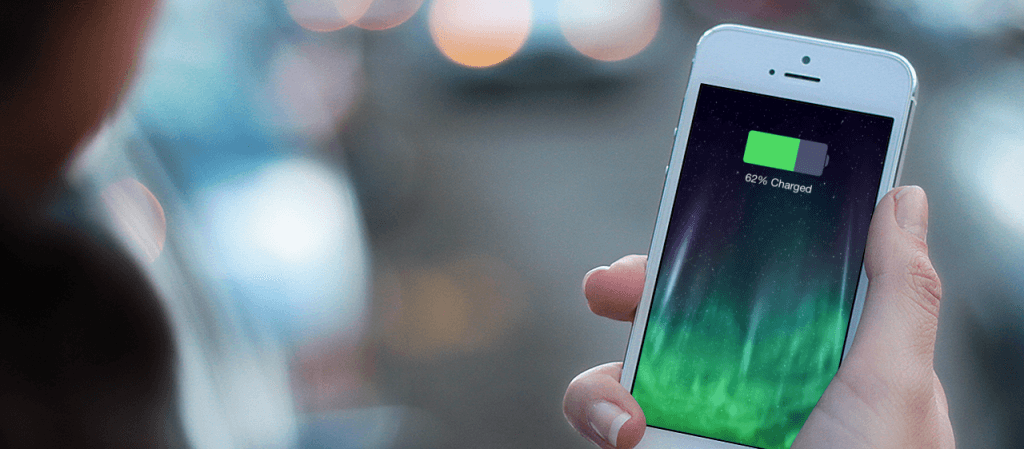
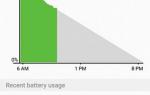 Инструкция для Alcatel One Touch Snap LTE
Инструкция для Alcatel One Touch Snap LTE


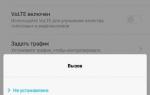 Сбой активации SIM-карты на смартфонах Xiaomi — причины и способы исправления
Сбой активации SIM-карты на смартфонах Xiaomi — причины и способы исправления Как настроить eSIM от Tele2 на iPhone в России12
Как настроить eSIM от Tele2 на iPhone в России12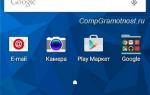 Телефонный гид: две сим-карты в одном мобильнике
Телефонный гид: две сим-карты в одном мобильнике Сервисные коды и комбинации на Sony Xperia
Сервисные коды и комбинации на Sony Xperia